Windows10怎么安装 Windows10安装的方法
今天给大家带来Windows10怎么安装,Windows10安装的方法,让您轻松解决问题。
微软视窗10:10240(Microsoft Windows10)在2015年7月29日在中国发行,随后微软又在11月12日发行了视窗10:10586(TH2),Windows10在全球用户超过2亿,新系统可以用U盘、DVD光盘进行安装,下面就来说系统的过程。系统下载官网:http://m.itellyou.cn/。具体方法如下:
解决方法1:
110240专业版32位
文件名:cn_windows_10_multiple_editions_x86_dvd_6846431.iso
SHA1:21B824F402927E76C65160B62EB8A4EBBABE9C6E
文件大小:3.01GB
发布时间:2015-07-29
下载链接:ed2k://|file|cn_windows_10_multiple_editions_x86_dvd_6846431.iso|3233482752|B5C706594F5DC697B2A098420C801112|/
10240专业版64位
文件名:cn_windows_10_multiple_editions_x64_dvd_6848463.iso
SHA1:C71D49A6144772F352806201EF564951BE55EDD5
文件大小:4.01GB
发布时间:2015-07-29
下载链接:ed2k://|file|cn_windows_10_multiple_editions_x64_dvd_6848463.iso|4303300608|94FD861E82458005A9CA8E617379856A|/
10240教育版32位
文件名:cn_windows_10_education_x86_dvd_6847858.iso
SHA1:F5E5B26C03180D492E32872B5D0E16DCFC134DA8
文件大小:2.88GB
发布时间:2015-07-29
下载链接:ed2k://|file|cn_windows_10_education_x86_dvd_6847858.iso|3097344000|E65D0B95FC75EC17FA6E72DC7433B46F|/
10240教育版64位
文件名:cn_windows_10_education_x64_dvd_6847843.iso
SHA1:C948D930E229AB277AAFF9233CBD46F125AAC179
文件大小:3.87GB
发布时间:2015-07-29
下载链接:ed2k://|file|cn_windows_10_education_x64_dvd_6847843.iso|4159854592|50A2126871A73D48FAE49D7D928D5343|/
10240企业版32位
文件名:cn_windows_10_enterprise_x86_dvd_6846962.iso
SHA1:83797D3477E3E5346F804D65E46EF227A4535B1D
文件大小:2.89GB
发布时间:2015-07-29
下载链接:ed2k://|file|cn_windows_10_enterprise_x86_dvd_6846962.iso|3100794880|B605D57635502A46B86ACC73764CCD9A|/
10240企业版64位
文件名:cn_windows_10_enterprise_x64_dvd_6846957.iso
SHA1:071A2B6CB634D46E12DC2B287DCFDB737A615281
文件大小:3.88GB
发布时间:2015-07-29
下载链接:ed2k://|file|cn_windows_10_enterprise_x64_dvd_6846957.iso|4162242560|3F657E387CD65FE7BA69DACAAE0E3510|/
10240企业长期服务版32位
文件名:cn_windows_10_enterprise_2015_ltsb_x86_dvd_6848426.iso
SHA1:B0181D56B7C699890B69A21E77EDA40884F3CF24
文件大小:2.69GB
发布时间:2015-07-29
下载链接:ed2k://|file|cn_windows_10_enterprise_2015_ltsb_x86_dvd_6848426.iso|2887350272|681C2F80A511FCEC73B7A5D878D4D9EC|/
10240企业长期服务版64位
文件名:cn_windows_10_enterprise_2015_ltsb_x64_dvd_6848425.iso
SHA1:179A95E6A498EFE079FB1817D1ADF5A3B7793B4D
文件大小:3.64GB
发布时间:2015-07-29
下载链接:ed2k://|file|cn_windows_10_enterprise_2015_ltsb_x64_dvd_6848425.iso|3907538944|38E47AB92B6D97DF2BE602BBC9969D34|/
210586专业版32位
文件名:cn_windows_10_multiple_editions_version_1511_x86_dvd_7223635.iso
SHA1:B521719BAEE84772363B2EF52339DEFAD1FFCEBB
文件大小:2.96GB
发布时间:2015-11-12
下载链接:ed2k://|file|cn_windows_10_multiple_editions_version_1511_x86_dvd_7223635.iso|3175995392|55D8EF251EEF617DE4D69B54E17B3625|/
10586专业版64位
文件名:cn_windows_10_multiple_editions_version_1511_x64_dvd_7223622.iso
SHA1:9B71AD5604B3816BCC7E9AFA3052AE7D823163E8
文件大小:3.9GB
发布时间:2015-11-12
下载链接:ed2k://|file|cn_windows_10_multiple_editions_version_1511_x64_dvd_7223622.iso|4187224064|FE3F221D193FEF02627F7F8CF0041BB3|/
10586教育版32位
文件名:cn_windows_10_education_version_1511_x86_dvd_7223795.iso
SHA1:CDF9A3AFE65F8DB958621BFC2847CFDC8BE07628
文件大小:2.85GB
发布时间:2015-11-12
下载链接:ed2k://|file|cn_windows_10_education_version_1511_x86_dvd_7223795.iso|3057567744|3A9BE18EEFCE9A31B6C93AA710DE5B49|/
10586教育版64位
文件名:cn_windows_10_education_version_1511_x64_dvd_7223792.iso
SHA1:39C08E2D0E76674C8DB0C383D47C02DC435B928B
文件大小:3.77GB
发布时间:2015-11-12
下载链接:ed2k://|file|cn_windows_10_education_version_1511_x64_dvd_7223792.iso|4051984384|C02180B4599239E5F7B9A7FE18B1C89E|/
10586企业版32位
文件名:cn_windows_10_enterprise_version_1511_x86_dvd_7224798.iso
SHA1:7E5EDF7D418528A0DB5769DE26937FD5A4A38EFA
文件大小:2.85GB
发布时间:2015-11-12
下载链接:ed2k://|file|cn_windows_10_enterprise_version_1511_x86_dvd_7224798.iso|3055464448|9D08B18C19AB307248CAB605D19475D9|/
10586企业版64位
文件名:cn_windows_10_enterprise_version_1511_x64_dvd_7224788.iso
SHA1:8FA8149EF1F054249BDB4FE29857D43A611BCE5C
文件大小:3.77GB
发布时间:2015-11-12
下载链接:ed2k://|file|cn_windows_10_enterprise_version_1511_x64_dvd_7224788.iso|4048609280|A9B684D56B2DC9D43E19ACAA857D35DC|/
解决方法2:
1使用Win7/8/8.1/10:插入一张空白4G以上的DVD光盘
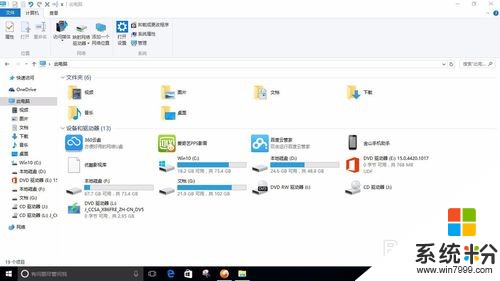 2
2Windows光盘映像刻录机
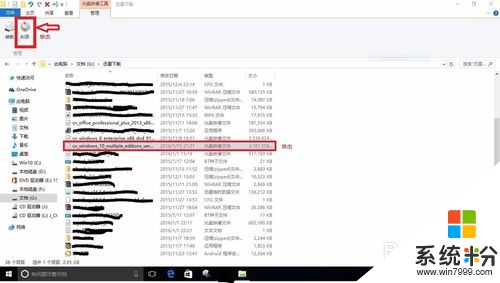
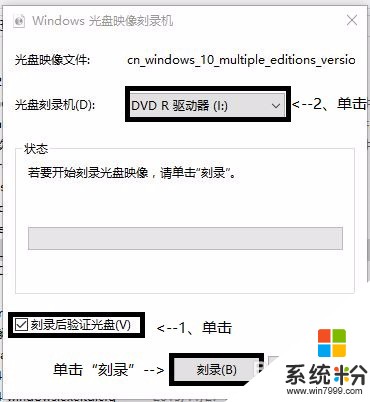 3
3运行光盘,
如果升级,打开光盘根目录中“setup.exe”文件
如果要保留原系统,打开光盘目录“sourcessetup.exe”文件
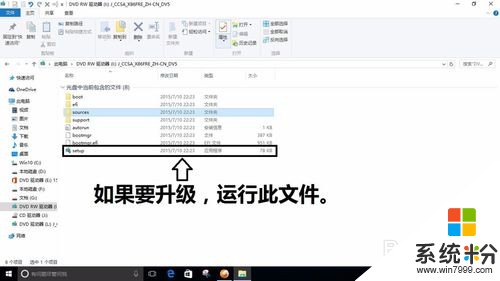
 4
4保留原系统:等待启动

 5
5保留原系统:安装win10更新
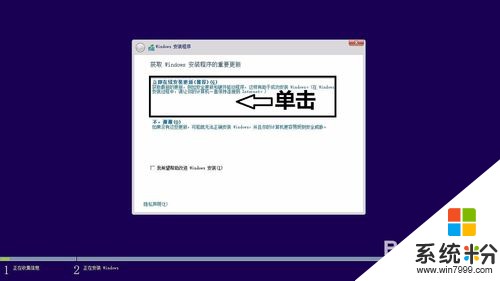
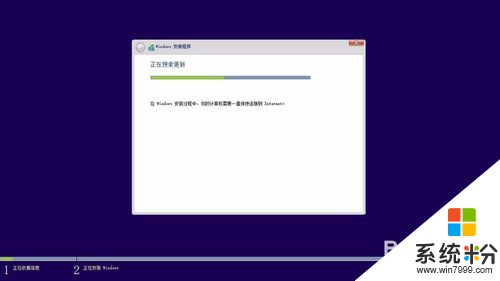
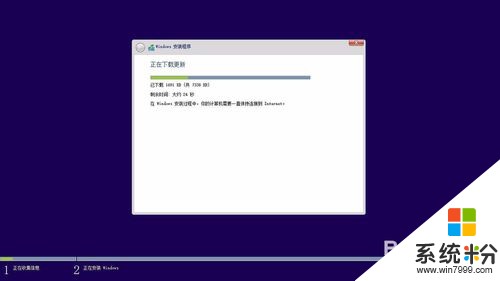 6
6保留原系统:上网查找win10安装密钥(图例为专业版安装密钥)
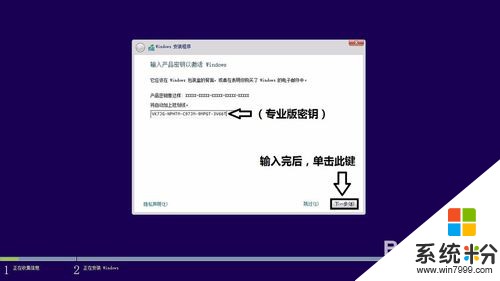 7
7保留原系统:阅读win10使用许可条例,同意后单击下一步
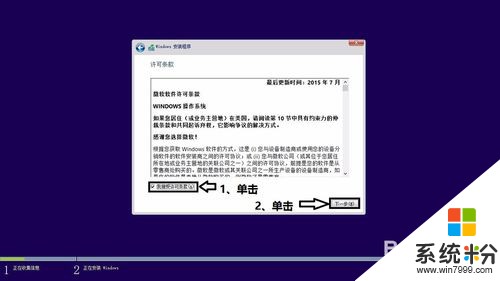 8
8保留原系统:(此步骤看图)
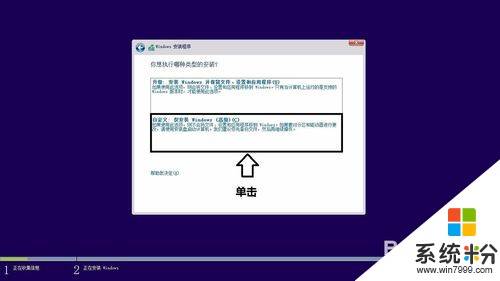 9
9保留原系统:选择安装硬盘位置
 10
10保留原系统:弹出旧系统保留在“windows old”文件夹后,单击“确定”
 11
11保留原系统:进入安装界面后,等待完成
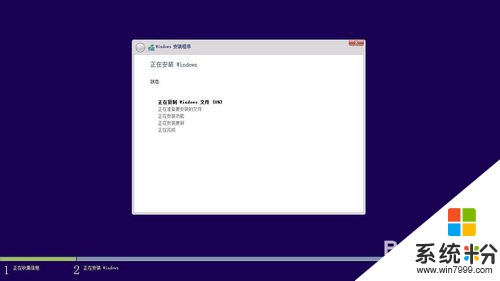 12
12保留原系统:进入相关设置,选择完毕后,进入新系统!
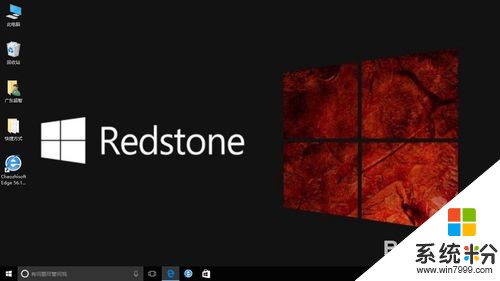
解决方法3:
1下载“windows安装程序”
(支持windows7/8/8.1/10)
下载网址:https://yunpan.cn/cuV5StSiPJvEL,访问密码:4f57
2运行“win10升级助手.exe”
单击“立即升级这台电脑”后,选“下一步”。
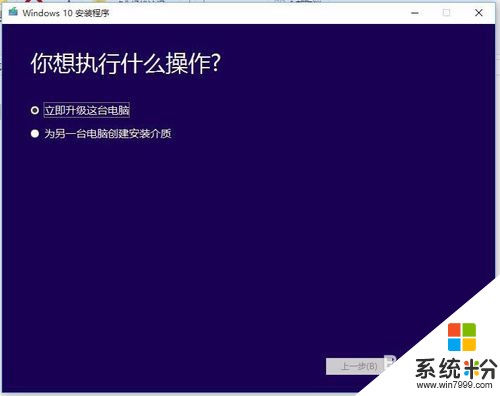 3
3进入下载界面后,等待下载完成后安装
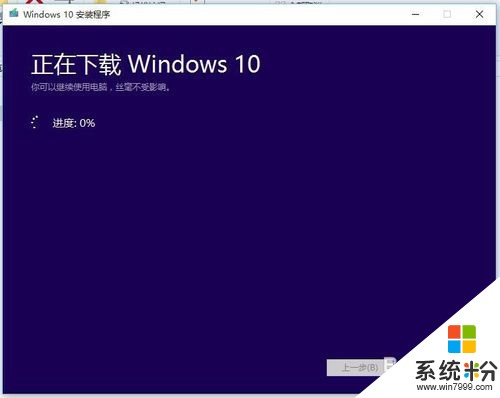 4
4进入相关设置,选择完毕后,进入新系统!
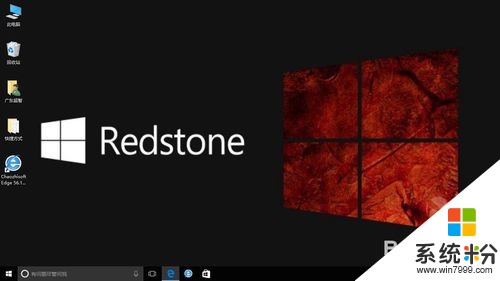
解决方法4:
1使用WinXP/Vista/7/8/8.1/10:插入一个4G以上的U盘
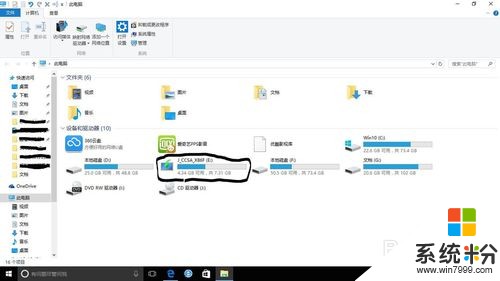 2
2启动Ultra ISO
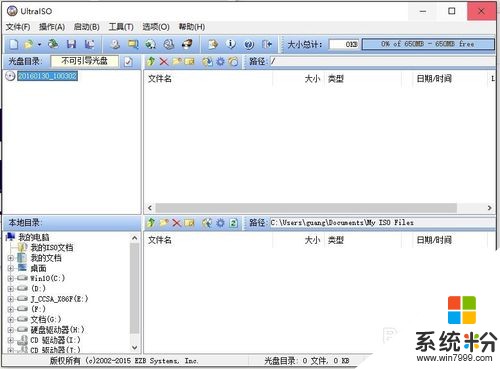 3
3单击“文件”后,找到“打开”单击,选择Win10的ISO文件(测试文件为Win10红石10586系统),将选择的ISO文件“打开”
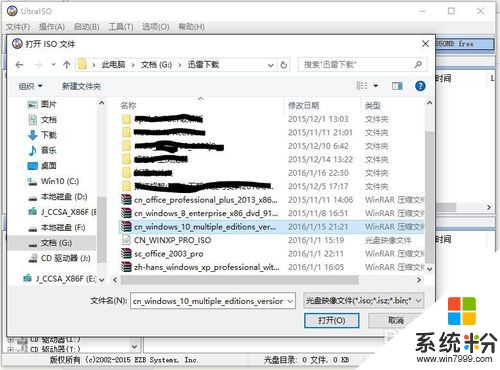
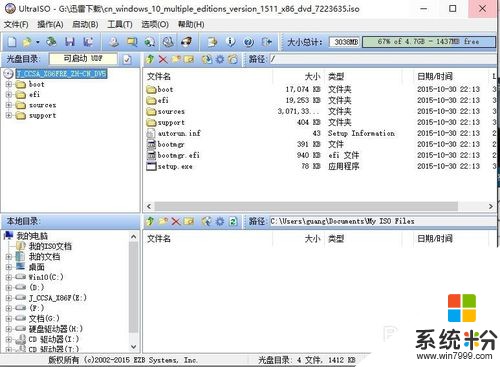 4
4文件打开完成后,
单击主界面“启动”,单击“写入硬盘映像”,
在“硬盘驱动器”选择插入的U盘,
单击“写入”
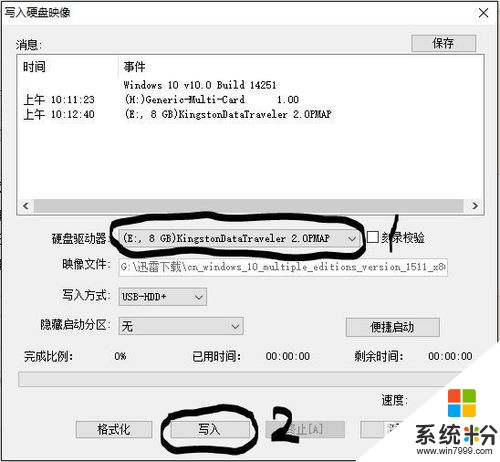
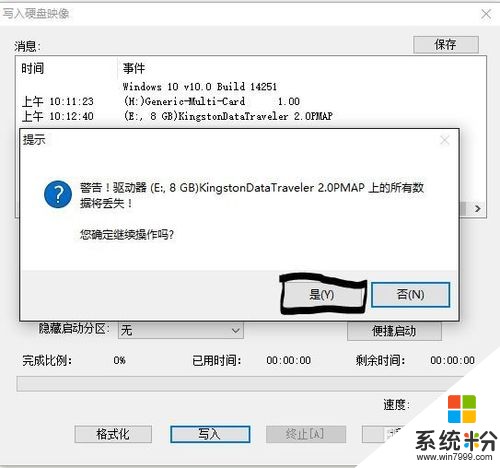 5
5等待写入完成
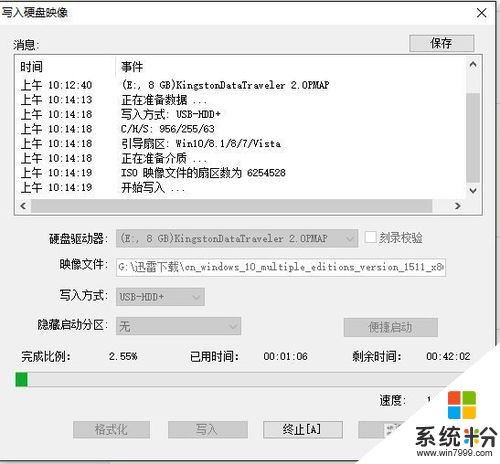 6
6运行U盘,
如果升级,打开U盘根目录中“setup.exe”文件
如果要保留原系统,打开U盘目录“sourcessetup.exe”文件
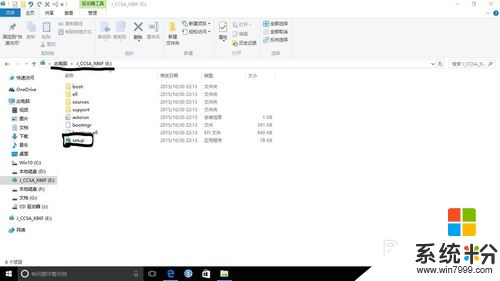
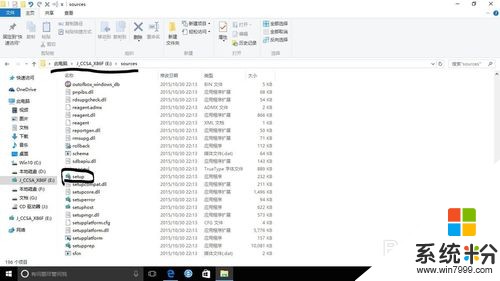 7
7(以下步骤同“DVD安装”第4—第11的步骤)
此步骤请看“DVD安装”中的步骤
8进入相关设置,选择完毕后,进入新系统!
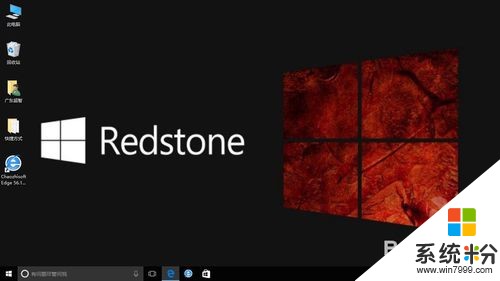
以上就是Windows10怎么安装,Windows10安装的方法教程,希望本文中能帮您解决问题。